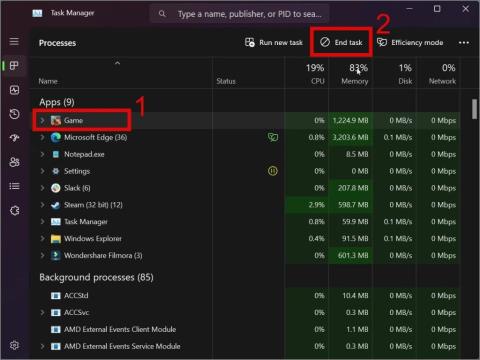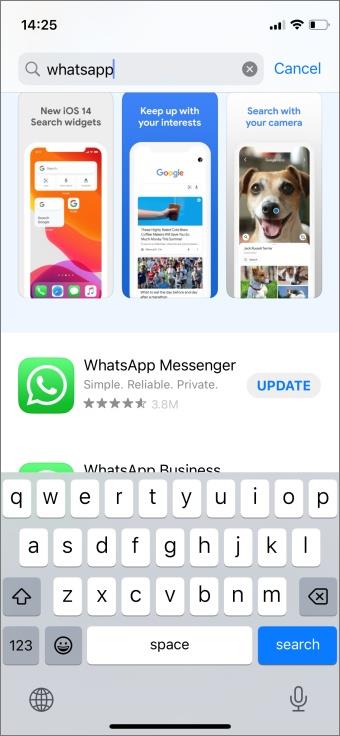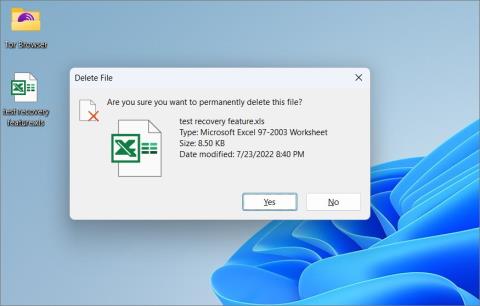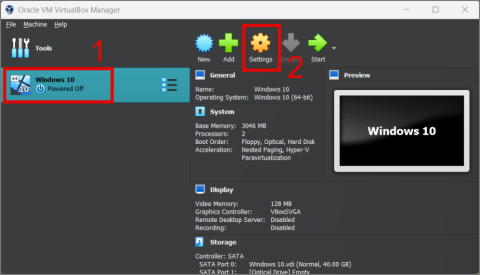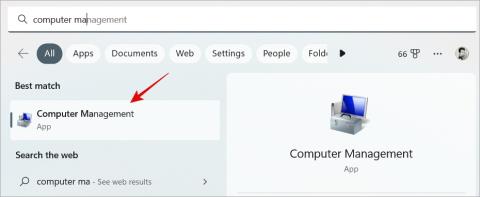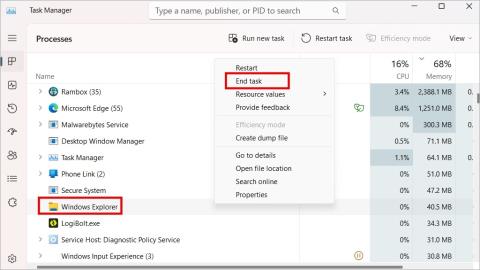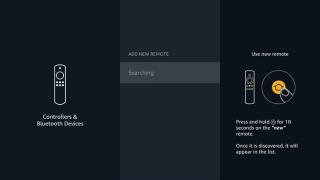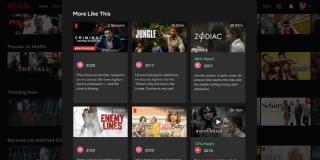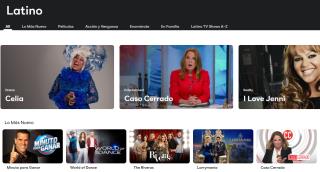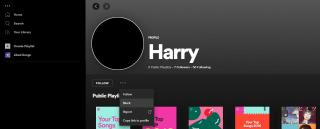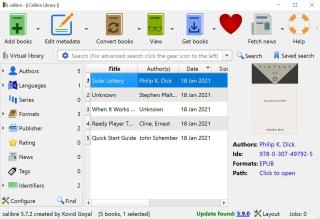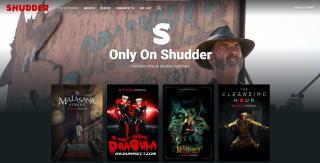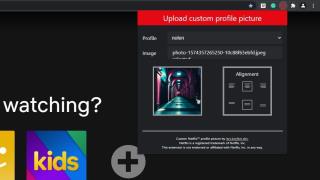9 javítás a Windows rendszerben nem működő laptop érintőpadhoz

A laptopod érintőpadja hirtelen leállt? Íme 9 megoldás a Windows laptopokon nem működő érintőpad javítására.
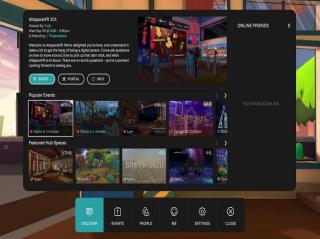
Valószínűleg hallottál már a virtuális valóságról, és valószínűleg felkeltette az érdeklődésed. A virtuális valóság élményéhez azonban drága fejhallgatókra van szükség. Jobb? Féle.
Igaz, hogy a legtöbb virtuális valósághoz fejhallgató szükséges, és a legtöbb fejhallgató több száz dollárba kerül. Néhány virtuális valóság-élmény azonban megtapasztalható hagyományosabb 2D formátumokban, például a számítógép böngészőjén keresztül. Ezek az élmények bevezetőként szolgálhatnak más magával ragadó élményekhez, vagy kipróbálhatják azokat.
Az AltspaceVR egy ilyen élmény. Még a legjobb közösségi VR-élmények listájára is felkerült, és mindenképpen megérdemel egy közelebbi pillantást. Főleg, ha még nincs virtuális valóságos headseted.
Az AltspaceVR egy virtuális tér, ahol élő eseményeken, találkozókon és egyebeken vehet részt a világ minden tájáról érkező emberekkel. Használhatja számos virtuális valóságos fejhallgatóval, vagy használja a 2D módot PC-n, hogy megtapasztalja a közösségi VR-élményt headset nélkül.
A teljesen ingyenes AltspaceVR letölthető alkalmazásként a Microsoft anyavállalatán keresztül, valamint az online piactéren, a Steam-en keresztül .
Letöltés: AltspaceVR Windows 10 rendszerhez (ingyenes)
Abban az esetben, ha később úgy dönt, hogy komolyabb készletbe fektet be, az AltspaceVR kompatibilis a főbb fejhallgatókkal, a VIVE-val és az Oculus-szal is. Ebben a cikkben azonban azt feltételezzük, hogy (még) nincs VR-fejhallgatója.
Az élmény tini besorolású, de minden interakció más felhasználókkal való interakciónak minősül. Ezek változhatnak attól függően, hogy milyen virtuális eseményeken vesz részt a platformon belül, de erre később visszatérünk.
Miután letöltötte az AltspaceVR-t, működhet számítógépe beépített mikrofonjával és hangjával. Az AltspaceVR azonban azt javasolja, hogy használjon dedikált headsetet ( a legjobb otthoni irodai fejhallgatók ). Ez javítja saját hangminőségét, de segít abban is, hogy a környezetéből származó háttérzaj ne zavarjon másokat.
Mivel az AltspaceVR hangot igényel, az első indításakor bizonyos engedélyekkel kell elfogadnia. A fejlettebb VR-élményekkel ellentétben azonban az AltspaceVR-nek semmire nincs szüksége a kamerára.
A játék kompatibilis különféle külső gyártók vezérlőivel, bár a kezelőszervek elég egyszerűek ahhoz, hogy csak a billentyűzettel és az egérrel vagy az érintőpaddal tökéletesen boldoguljon, amelyek lényegében a szokásos WASD-vezérlők.
Az élmény két fő felületet használ más parancsokhoz és opciókhoz.
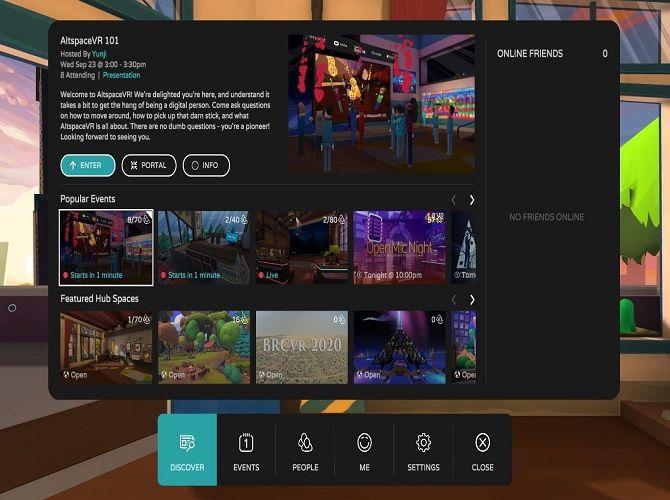
A nagyobb "főmenü" a billentyűzet Escape gombjának megnyomásával érhető el. Így léphet ki az eseményekből és zárhatja be a programot, valamint így érheti el az avatar testreszabási menüket, eseményeket és egyebeket.
Ezeket a funkciókat az alábbiakban ismertetjük, de ez a tényleges felület elég felhasználóbarát ahhoz, hogy ne igényeljen sok magyarázatot.
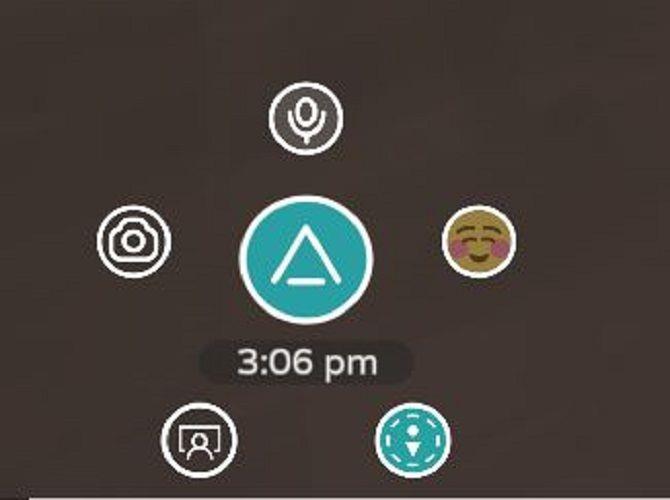
A kisebb „játékon belüli” menü a más karakterekkel való tényleges interakciókhoz és lehetőség szerint a környezettel való interakcióhoz használható. Ezt a menüt nem lehet "bezárni", de az összecsukott és kibontott nézeteket a jobb egérgombbal lehet váltani. Ebben a menüben elnémíthatja és feloldhatja a mikrofont, fényképeket készíthet, valamint be- és kikapcsolhatja a "buborékot".
A játékon belüli menü felső középső ikonja elnémítja a mikrofont. Nem némítja el a hangot, amit valójában csak a billentyűzet vezérlőivel lehet kényelmesen megtenni. Ha már a billentyűzetről beszélünk, a mikrofont a szóköz billentyű lenyomásával is elnémíthatja és feloldhatja.
Mivel a legtöbb AltspaceVR esemény alapvetően előadás, ez egy praktikus váltás. Többek között ez az egyik oka annak, hogy ez az egyetlen két vezérlő egyike, amely az összecsukott menüben található. A másik a kamera.
A játékon belüli menü bal felső részén található Kamera ikon a körülötted zajló dolgok fényképezésére szolgál. A menü összecsukott verziójában ez a parancs közvetlenül a mikrofon ikon alatt található.
A fotózáson kívül a bal alsó ikonnal "szelfit" is készíthet. Ezek elölről rögzítik a felhasználót, valamint a mögöttük lévő avatarokat, akciókat vagy tájat. Egyes egyedi események külön „szelfi-állomásokkal” rendelkeznek hátterekkel és kellékekkel, ahogyan azt egy fizikai világbeli esküvőn vagy díjátadón láthatja.
Megjegyzés: Amikor a Burning Man az AltspaceVR-ben zajlott, az esemény szervezői azt mondták a Twitteren, hogy "VR-ben filmezni ugyanaz, mint a való életben." Az AltspaceVR avatarok nem a felhasználó fotorealisztikus ábrázolásai, de eléggé azonosíthatók lehetnek, és néhány felhasználó eléggé védelmező lehet ezzel kapcsolatban.
A „The Space Bubble” a játékon belüli menü jobb alsó sarkában található. Lehetővé teszi, hogy zónát hozzon létre az avatarod körül, amelybe más avatarok nem léphetnek be. Ahogy az AltspaceVR végrehajtói kifejtették az AltspaceVR Blog egyik bejegyzésében, amelyben bejelentik az eszköz 2016-os bevezetését:
VR makes it possible to feel incredibly present with other people, and we have seen the need for the ability to choose how closely others can approach you.
Még akkor is, ha Ön nem magánszemély, ez az eszköz tisztább szelfiket készít, mivel megakadályozza, hogy más felhasználók eltorlaszolják a felvételt.
A jobb felső sarokban lévő játékmenü utolsó ikonja hangulatjeleket oszt meg a körülötted lévők szavaira vagy cselekedeteire reagálva. Csakúgy, mint egy Zoom felhívásnál, a rendezvényszervezők néha úgy döntenek, hogy elnémítják a tömeget (vagy csak azt kérik, hogy a tömeg maradjon csendben a bemutató alatt), és az emojik a tapshoz hasonló értékes kifejezési formákká válnak.
Az, hogy mit tehet, és hogyan kommunikál az AltspaceVR-rel, attól függően változik, hogy ténylegesen hogyan lép be az élménybe.
Nem számít, hogyan jut be az AltspaceVR-be --- az alkalmazáson vagy a Steamen keresztül --- kap egy AltspaceVR-fiókot. Elméletileg soha nem jelentkezhet be ebbe a fiókba, és továbbra is használhatja az élményt.
Az egyetlen dolog, amihez valóban szüksége van a fiókjára, az az AltspaceVR-ben készített fényképek és szelfik lekérése. A fényképeket közvetlenül nem exportálhatja az AltspaceVR-ből, de kezelheti őket a fiókjából.
Fiókja hozzáférést biztosít néhány olyan virtuális helyszínhez is, amelyeket egyébként nem tud elérni, így ha megunta az alkalmazáson keresztül biztosított helyszíneket, fiókján keresztül többet is találhat.
Végül, ha úgy dönt, hogy magasabb szinten foglalkozik az AltspaceVR-rel (például saját rendezvényeinek megrendezésével), az AltspaceVR webhely a legjobb módja annak, hogy megismerje az összes funkciót.
Az AltspaceVR élménye azonos, akár a számítógépére közvetlenül telepített alkalmazáson keresztül, akár a Steamen keresztül kapja meg.
Ha már rendelkezik Steammel, és nem nagyon szeretné használni az AltspaceVR-t, az AltspaceVR Steamen keresztüli beszerzése segíthet a Start menüben rendezettebb dolgokban.
Ha valóban szeretné felfedezni az AltspaceVR-t, az alkalmazás birtokában és az AltspaceVR-fiókkal való használatával olyan virtuális helyekhez férhet hozzá, amelyeket a Steam verzión keresztül nem tud elérni.
Tehát mit lehet valójában csinálni az AltspaceVR-ben?
Ahogy fentebb említettük, néha vannak olyan tárgyak a környezetben, amelyekkel interakcióba léphet, de önmagukban nem igazán vannak játékok. Valójában az AltspaceVR egy eseményplatform.
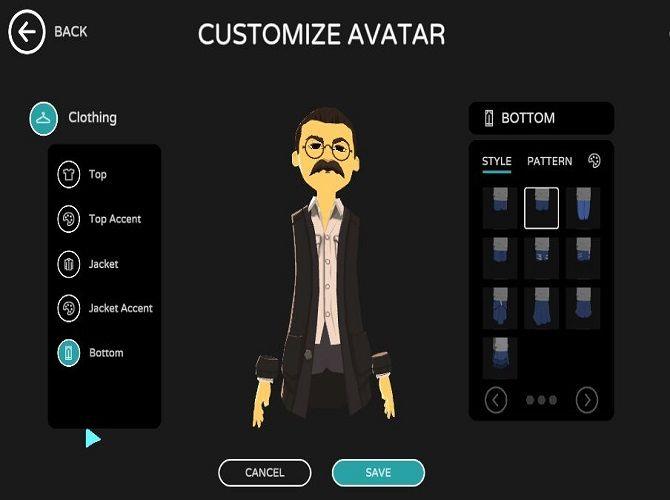
Az AltspaceVR első néhány évében az avatar testreszabási lehetőségei nevetségesen alapvetőek voltak. 2020 nyarán azonban a platform teljesen átalakította az étlapokat.
A lehetőségek közül sok az inkluzivitás növelésének a nevében van. Ezek közé tartozik a több bőrszín opció és az összes ruhadarabhoz való hozzáférés megnyitása, függetlenül a felhasználó által kiválasztott nemtől.
A vállalat további ruházati cikkeket, arcszőrzet-stílusokat és alaposabb színtestreszabási rendszert is hozzáadott.
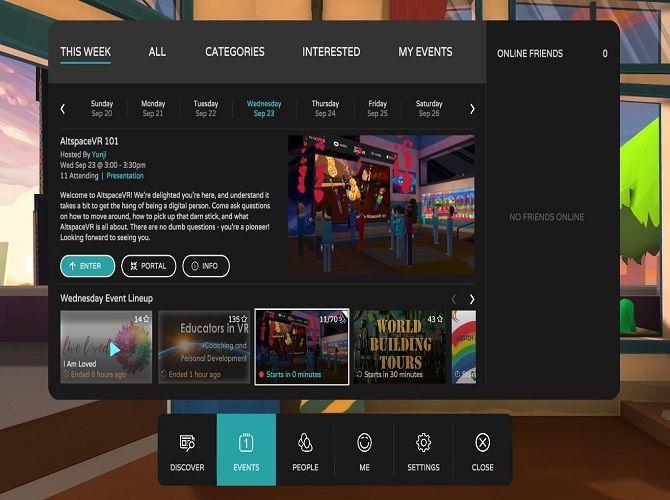
A legtöbb ember úgy lép kapcsolatba az AltspaceVR-rel, hogy részt vesz más személyek vagy szervezetek által szervezett eseményeken. Ennek eredményeként az, hogy mit hoz ki az AltspaceVR-ből, nagyban függ azoktól az eseményektől, amelyeken részt vesz.
Az AltspaceVR-ben zajló események közül sok különböző társadalmi csoportok vagy képviseleti képviselők rendszeresen tervezett találkozója. Vannak azonban "talk show"-k, előadások és még élő zenei előadások is.
Néha a webhely rajongói rendezvényeket is szerveznek a platform frissítéseinek megünneplésére. És mindig van lehetőség (mint a fenti képen látható), hogy többet megtudjon az AltspaceVR-ről szakértőktől és más közösség tagjaitól.
Az AltspaceVR-ben szerzett tapasztalatai nem korlátozódnak mások eseményeire. Ön is fogadhatja a sajátját. Ezeket az eseményeket bárki számára nyilvánossá teheti, vagy priváttá teheti, hogy saját vendégeit válassza ki.
Amikor saját rendezvényét szervezi, speciális eszközökhöz is hozzáfér, amelyek lehetővé teszik a vendégek elnémítását, a saját hangjának felerősítését, vagy üzenetek küldését az összes résztvevőnek.
Az események létrehozására szolgáló menü a kívánt esemény típusa alapján rendezi a rendelkezésre álló helyeket. A különböző helyszíneken eltérő interakciós lehetőségek vannak, például a kosárlabdák a játékvilágban.
A virtuális valóság közösségében vita folyik arról, hogy pontosan mi is a virtuális valóság. Sokan azzal érvelnek, hogy az AltspaceVR 2D verziója nem felel meg a feltételeknek.
Bár igaz, hogy a 2D interfész nem annyira magával ragadó, mint az optimális VR-megoldás, az AltspaceVR ezen verziója bevezeti a közösségi VR-élmények szórakozását és elmerülését.
A laptopod érintőpadja hirtelen leállt? Íme 9 megoldás a Windows laptopokon nem működő érintőpad javítására.
Problémákba ütközik a Windows 11 számítógép frissítése során? Íme a 30 százalékon megrekedt Windows frissítés legjobb módjai.
A számítógépe örökké tart, amíg elindul? Ha igen, próbálja meg az alábbi 15 módszer egyikét a lassú rendszerindítási probléma megoldásához a Windows PC-n.
Fájljai és mappái rendezetlenek? Így kapcsolhatja ki a szolgáltatás szerinti csoportosítást a Windows Fájlkezelőjében.
Ezzel az alkalmazással való szembenézést a Windows 11 védelmi hibája miatt letiltották? Próbálja ki ezt a tizenegy módszert a probléma megoldásához.
Problémái vannak egy nem reagáló alkalmazás vagy játék bezárásával? Íme 3 egyszerű megoldás a programból való kilépésre a Windows 11 és 10 PC-n.
Az Ezt az eszközt egy másik alkalmazás használja hibával szembesül Windows 10 vagy 11 számítógépen? Így találhatja meg és zárhatja be az alkalmazást.
Íme a 4 legjobb módszer a fájlok (nagy vagy kicsi) megosztására a két Windows-eszköz között kábelek vagy egyéb perifériás eszközök használata nélkül.
A következőképpen javíthatja ki a WhatsApp ezen verziójában az üzenethiba lejárt az asztalon, a böngészőben és a mobiltelefonon. Próbálja ki a teljes üzenetküldő webalkalmazásokat is.
Megpróbálja megszerezni a kenyeret, és a Gmail nem működik megfelelően? Íme, 10 hibajavítás, amelyek miatt nem kap e-maileket a Gmailben a hétfői hangulat lerombolása miatt.
Nem tudja átvinni a mappákat az Ön által használt fájlátviteli móddal? Íme az összes módja annak, hogyan használhatja a megosztási mappákat az Android és a Windows között.
Áttekintünk egy adat-helyreállító alkalmazást a Windows rendszerhez. Példaként megpróbálunk visszaállítani egy Excel-fájlt, amelyet töröltünk, hogy megnézzük, hogyan működik az alkalmazás.
Mi történik a Windows 11 számítógép alaphelyzetbe állításakor?
Ha kíváncsi arra, hogy egyes Discord-kiszolgálók miért nem jelennek meg Discord-fiókjában, itt megtalálhatja és kijavíthatja a problémát.
A Gmail Vacation Responder funkciója egy automata, irodán kívüli e-mail, amelyet válaszul küldenek a bejövő e-mailekre. Ez Így működik.
Így hozhat létre megosztott mappát a VirtualBoxban a fájlok átviteléhez a gazdagép operációs rendszer és a virtuális gép között
Íme néhány a legjobb alkalmazások és eszközök a QR-kód beolvasására a képről, amely ugyanazon a telefonon vagy számítógépen van tárolva, mint a szkenner.
Ez egy lépésről lépésre bemutatja, hogyan adhat hozzá egyéni mappát a Windows Ez a számítógép részéhez. Ez megkönnyíti a mappák elérését.
Ha nem tud semmire kattintani sehol vagy a Windows 10/11 asztalon, próbálkozzon ezekkel a hibaelhárítási lépésekkel a probléma megoldásához a billentyűzet segítségével.
Módot keres a valuta beillesztésére a táblázatba? Íme 6 módszer a pénznem hozzáadására a Google Táblázatokban vagy az Excelben.
Ön vígjátékrajongó, akinek elege van abból, hogy a Family Guy és a Friends sorozatot nézze a szokásos kábeltévén? Lehet, hogy itt az ideje, hogy fontolja meg, hogy regisztráljon egy streaming szolgáltatásra.
Elromlott vagy valamilyen okból leállt a Fire Stick távirányítója? Szeretne még néhányat hozzáadni, vagy a távirányítóval vezérelheti tévéjét?
A múltban a Netflix és a Chill volt valami olyan dolog, amit ajánlott, ha nem akart kimenni egy esős szombaton. Napjainkban azonban az egyik legelterjedtebb időtöltésé vált.
A Nintendo Switch világszerte népszerű játékkonzol minden korosztály számára. Bár az eszköz leginkább a Zeldáról és a Pokemonról ismert, a Switch többre képes, mint videojátékok futtatására.
A spanyol televízió soha nem volt még elérhetőbb és megfizethetőbb a streamingnek köszönhetően. A népszerű streaming platformok a spanyol műsorokra, hírekre, sportokra és drámákra bővítették a műsorkínálatot, így rengeteg ingyenes és fizetős lehetőség áll rendelkezésére. Tehát itt vannak a legjobb módjai a spanyol TV streamelésének.
Követhet más felhasználókat a Spotify-on, hogy tevékenységük megjelenjen a hírfolyamában. Böngészhet a lejátszási listáik között, és megnézheti, kiket követnek még. Ha közösségi hallgató vagy, ez egy nagyszerű funkció. De néha érdemes megállítani, hogy valaki kövessen téged a Spotify-on.
Az Amazon Kindle egy kicsit válogatósabb, mint sok más e-könyv-olvasó, ha az elfogadandó fájlformátumokról van szó. A sok más e-olvasó által gyakran használt EPUB-fájlok nem működnek a Kindle-n. Néhány más formátum, amely működik, nem teszi lehetővé olyan dolgok beállítását, mint például a betűméret, ami megnehezíti az olvasást.
Szeretné megszüntetni ezt a horror viszketést, ha előfizet egy horrorfilmeknek szentelt streaming szolgáltatásra? Akkor a Shudder és a Screambox is verseng a figyelmedért.
Minden Netflix-fióknak legfeljebb öt profilja lehet, mindegyik saját ajánlásokkal, beállításokkal és testreszabással. Profil létrehozásakor a Netflix hozzárendel egy alapértelmezett profilképet, amelyet a Netflix által jóváhagyott avatarok közül választhat. De nem teszi lehetővé egyéni kép kiválasztását.
A VLC Media Player nem csak a legjobb program videók és zene lejátszására, hanem ingyenes és nyílt forráskódú is.